KEYANDCLOUD es un programa de facturación en la nube que permite traspasar todos los pedidos y artículos de Woocommerce a la aplicación de una manera sencilla. Para hacerlo, hay que instalar nuestro plugin. Esta instrucción detalla todos los pasos.
- Instalar y activar el plugin de WooCommerce según la documentación oficial.
- Descargar nuestro plugin. Después ir a la pagina de plugins e instalar el plugin (Plugins -> Añadir nuevo -> Subir plugin)
- Activar plugin «Facturación KeyANDCloud»
- Informar token de KeyANDCloud en la página de «Facturación» y pulsar el botón «Guardar cambios»
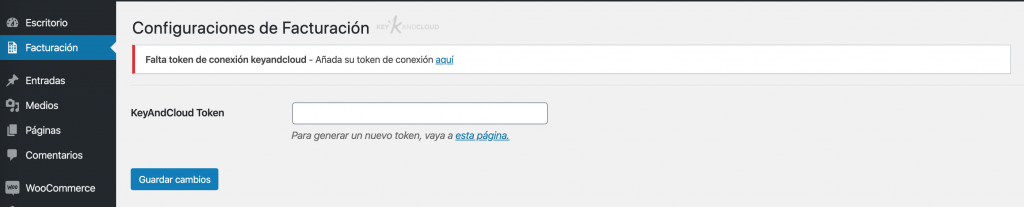
- Si el token está bien configurado, saldrá en la lista de configuraciones. Hay que definir el impuesto, serie, cuenta contable de gasto y cuenta contable de ingreso. Todos los campos son obligatorios y se utilizarán para generar artículos, albaranes/facturas en KeyAndCloud.
- Tipo de tasa – se debe pre-determinar un impuesto por defecto para todos los artículos. El plugin no admite variaciones. Estas deben ser gestionadas manualmente en la aplicación.
- Serie – Todos los albaranes/facturas se generarán con esta serie.
- Cuenta Contable Gasto – es un valor de la columna «Grupo contable» de tipo de cuenta «Gasto». La página de KeyANDCloud para consultar la lista de gastos es esta.
- Cuenta Contable Ingreso – es un valor de columna «Grupo contable» de tipo de cuenta «Ingreso». La página de KeyANDCloud para consultar la lista de ingresos es esta.
- Otras opciones como «Configuraciones de albarán», «Configuración de notificaciones», «Configuración de acciones» son opcionales.
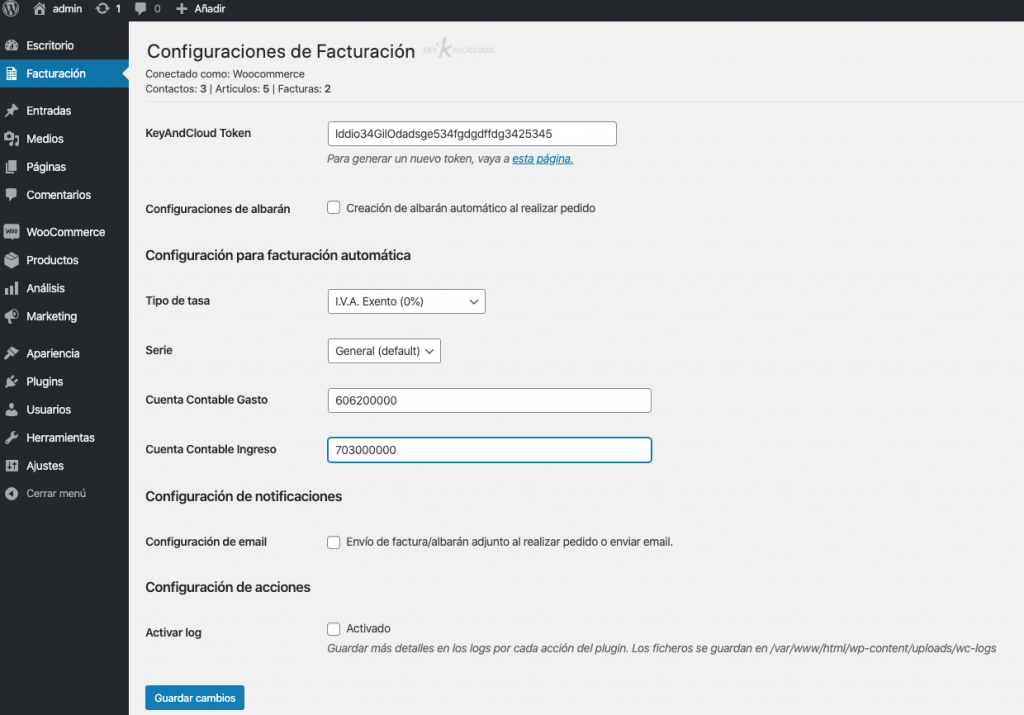
Productos
Los productos de WooCommerce deberían estar sincronizados con los artículos de KeyAndCloud. En los detalles del productos aparece un nuevo widget «Facturación» con descripciones y alertas si existen.
Cada producto tiene que tener los siguientes datos:
- Nombre del producto
- Precio (Datos del producto -> General -> Precio normal)
- SKU, identificador único para cada producto (Datos del producto -> Inventario -> SKU)
En caso que sea un «Producto variable» cada variación tiene que tener sus datos independientes.
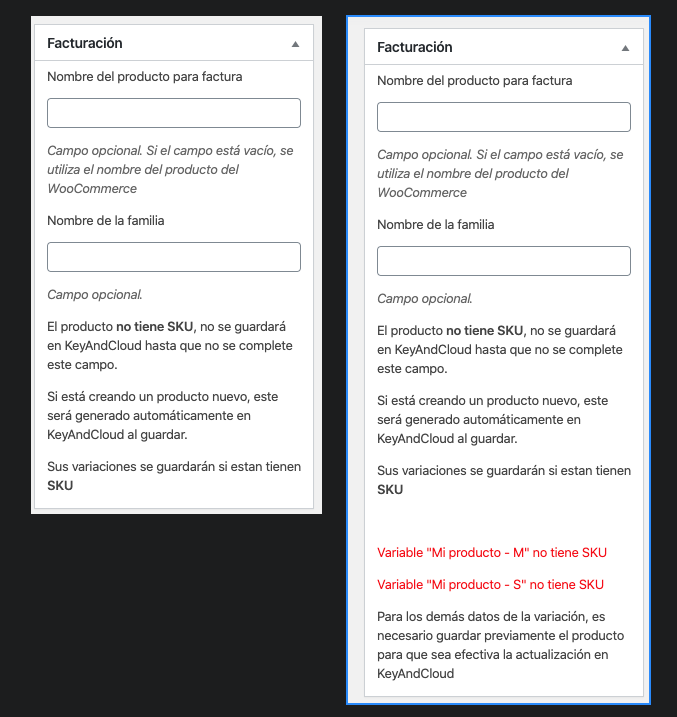
Si los datos están bien informados, hay 2 maneras de sincronizar:
- Guardar el producto y automáticamente el plugin actualiza el artículo en KeyAndCloud
- Pulsar el botón «Crear producto en KeyAndCloud»
Lo mismo pasa con los productos variables. Cada uno tiene su botón de creación.
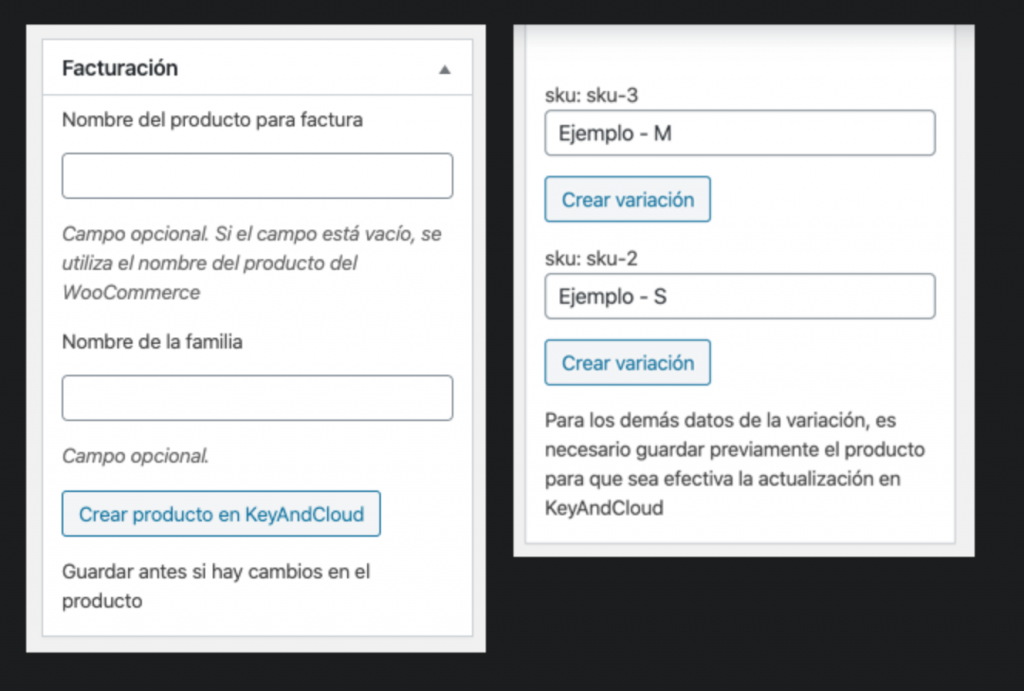
Pedidos
Hay varias posibilidades de traspasar pedidos a KeyAndCloud.
- Si la opción «Creación de albarán automático al realizar pedido» está activada, el pedido pagado automáticamente crea un albarán o una proforma en KeyAndCloud, depende de configuración que haya escogido la empresa.
- Si la opción no está activada en acciones sale un botón que permite manualmente enviar el pedido a KeyAndCloud. Esta opción crea un albarán o una proforma.
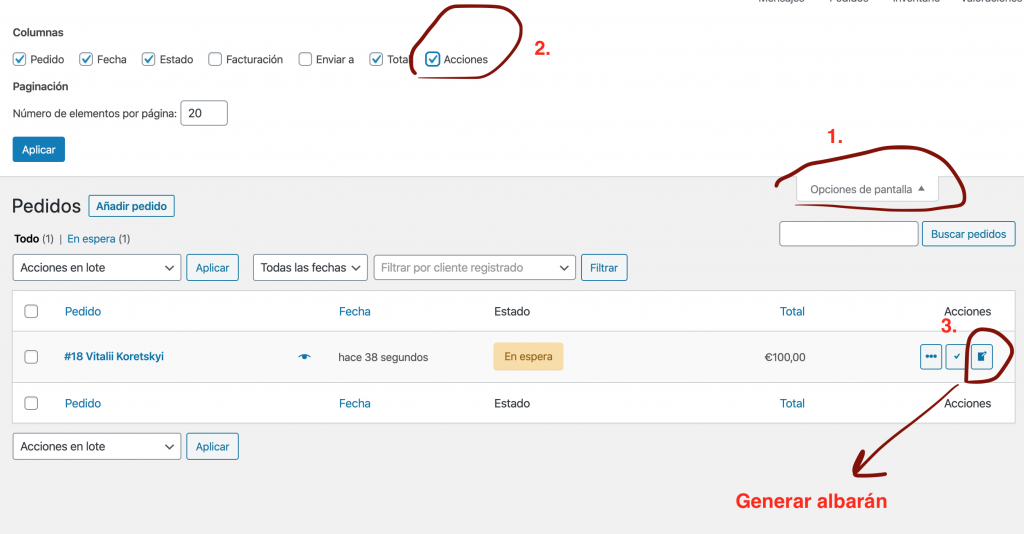
Si el pedido está traspasado a KeyAndCloud, aparecen estas acciones:
- Descargar pdf del pedido desde KeyAndCloud.
- Convertir albarán/proforma a una factura.
- Enviar un correo con los datos del pedido. Si la opción «Envío de factura/albarán adjunto al realizar pedido o enviar email.» Se adjunta el pdf al correo.
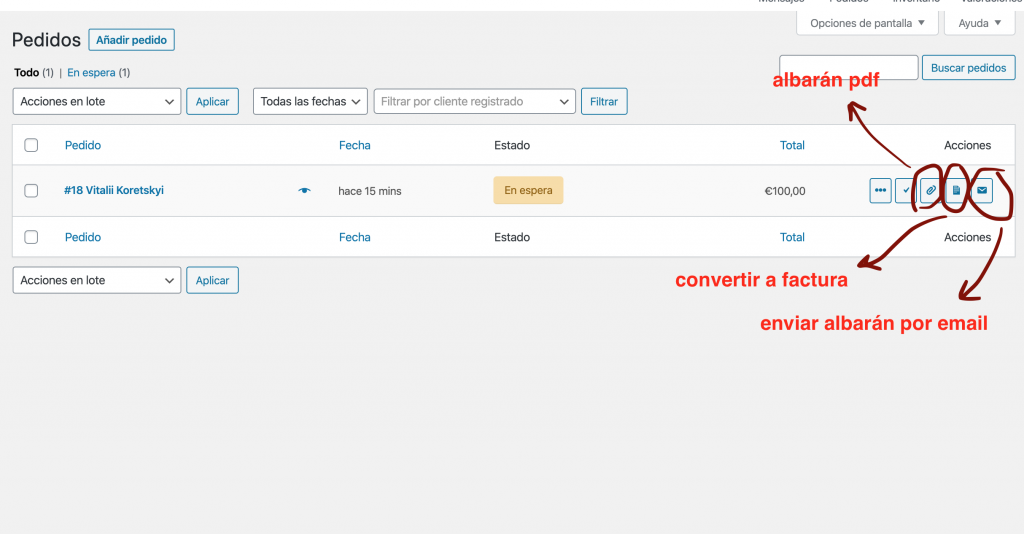
En detalles del pedido sale la información relacionada con KeyAndCloud:
- DNI/CIF del cliente
- Numero de albarán/factura
- Estado de pedido. Draft es albarán/Proforma, Invoice – una factura.
- Serie del pedido.
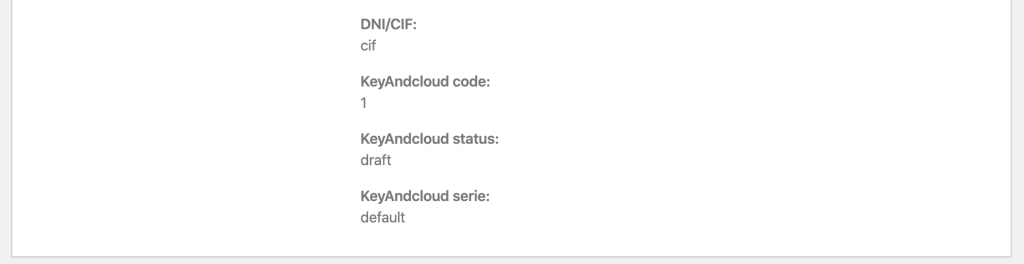

Deja una respuesta